Le ultime versioni di Windows 10 integrano una funzionalità chiamata Sensore memoria che per impostazione predefinita si attiva automaticamente nel momento in cui lo spazio disponibile su disco o su SSD dovesse cominciare a scarseggiare.
In caso di necessità Sensore memoria elimina i file temporanei, cancella il contenuto del cestino e rimuove altri elementi ritenuti non indispensabili. Ne abbiamo parlato nell’articolo Come liberare spazio su disco.
Per impostazione predefinita Sensore memoria cancella anche i file contenuti nella cartella di sistema Download nel momento in cui lo spazio dovesse esaurirsi.
Tale cartella può ospitare elementi che possono risultare ancora molto utile e che non si vorrebbe venissero cancellati. Va detto che Sensore memoria non ripulisce completamente la cartella Download ma elimina tutti i file più vecchi di 30 giorni rispetto alla data odierna.
Per evitare questo comportamento, soprattutto se si utilizzasse la cartella Download in modo ordinato per la conservazione dei dati a lungo termine, è sufficiente seguire alcuni semplici passaggi:
1) Digitare Attiva sensore di memoria nella casella di ricerca di Windows 10.
2) Cliccare sul link Cambia il modo in cui viene liberato spazio automaticamente.
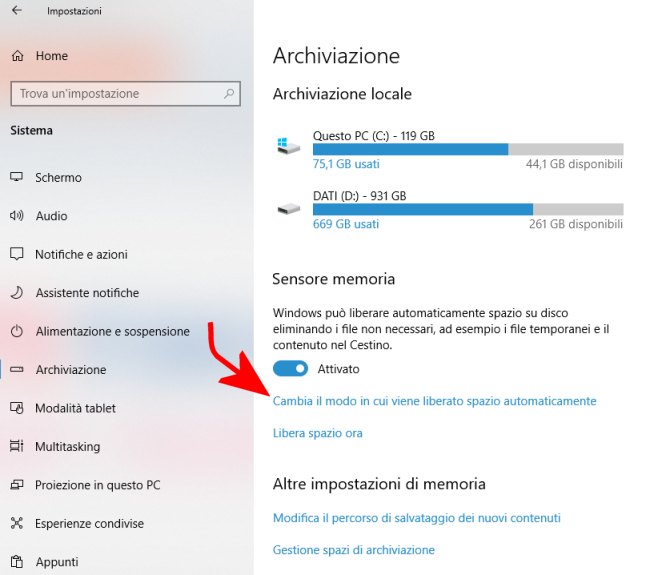
3) In corrispondenza del menu a tendina Elimina dalla cartella Download i file presenti da più di scegliere Mai.
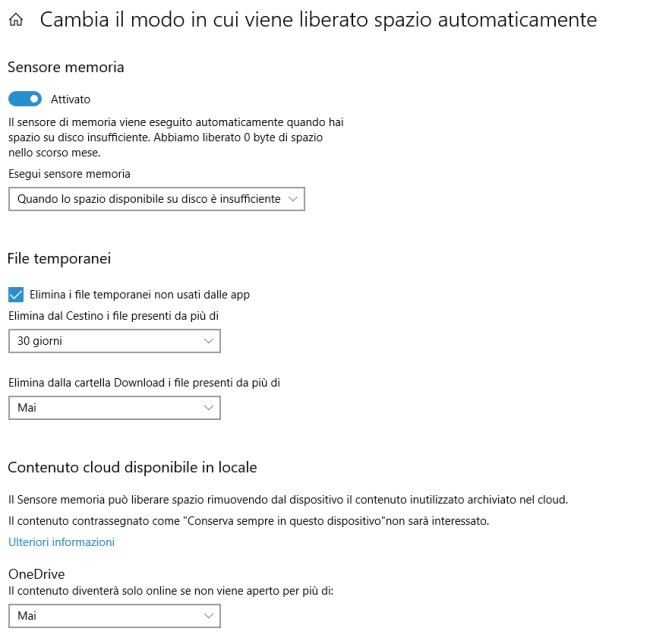
Così facendo Sensore memoria di Windows 10 non eliminerà mai alcun file contenuto nella cartella Download.
È interessante notare che Sensore memoria riesce a interfacciarsi anche con OneDrive: quando lo spazio disponibile risultasse esiguo, la funzionalità di Windows 10 provvede a cancellare la copia dei file conservata in locale lasciandola accessibile in modalità cloud.
Nell’articolo OneDrive, accedi ai documenti da qualunque luogo e con qualsiasi dispositivo abbiamo visto come OneDrive sia strettamente legato a Windows 10 e in particolare con l’interfaccia di Esplora file.
I file contraddistinti in Esplora file con un’icona raffigurante una piccola nuvoletta nella colonna Stato della cartella di OneDrive solo quelli “fisicamente” memorizzati sul cloud: in locale c’è solamente una sorta di puntatore verso il file memorizzato online. Con un doppio clic, comunque, il file si aprirà in locale con il programma corrispondente, in grado di gestirlo.
/https://www.ilsoftware.it/app/uploads/2023/05/img_18699.jpg)
/https://www.ilsoftware.it/app/uploads/2025/07/menu-start-windows-11-categorie-file-json.jpg)
/https://www.ilsoftware.it/app/uploads/2025/07/windows-11-redirectionguard.jpg)
/https://www.ilsoftware.it/app/uploads/2025/07/7zip-compressione-parallelizzazione-cpu-moderne.jpg)
/https://www.ilsoftware.it/app/uploads/2025/07/vulnerabilita-driver-windows.jpg)